360极速浏览器设置使用鼠标滚轮快捷切换标签的方法
1、首先我们打开360极速浏览器,在浏览器右上角可以看到一个由三条横线组成的“自定义和控制360极速浏览器”图标,使用鼠标点击该图标。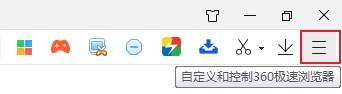
2、点击之后下方会弹出360极速浏览器菜单窗口,在窗口底部点击“选项”进入浏览器设置页面。
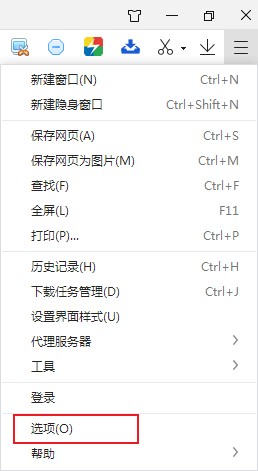
3、这时我们会进入360极速浏览器的基本设置页面,在页面左侧点击进入“标签设置”页面。
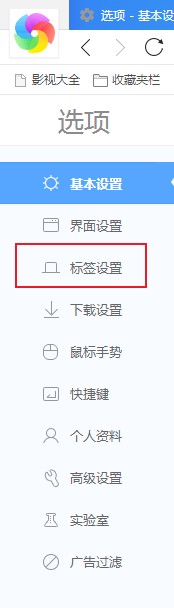
4、进入标签设置页面后可以找到“切换”这一栏,在其右侧将“在标签上滚动鼠标滚轮,切换标签”取消勾选就可以了。
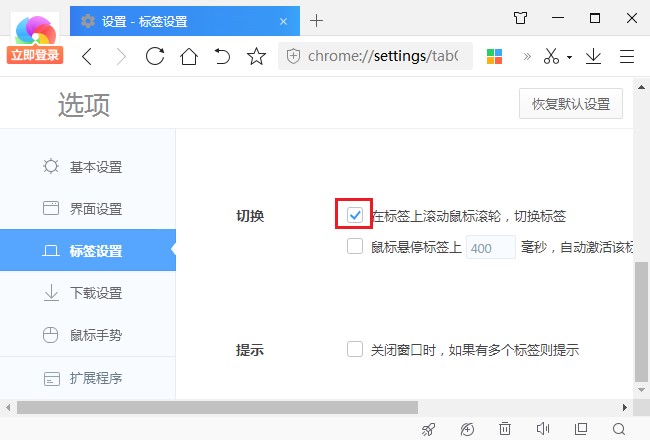
以上就是360极速浏览器设置使用鼠标滚轮快捷切换标签的方法,大家按照上面的方法来进行操作,就可以通过鼠标滚轮来快速切换360极速浏览器的标签了。